0.1折手游推荐内部号
0.1折手游在线选,喜欢哪个下哪个,1元=100元。
查看
在Windows 11系统中,虚拟网卡是一种常用的网络连接方式,但有时用户可能需要禁用虚拟网卡以解决网络问题或优化系统性能。本文将详细介绍Win11虚拟网卡禁用方法,并说明如何彻底关闭虚拟网卡。
一、Win11虚拟网卡禁用方法
1. 通过网络连接管理器禁用
(1)按下“Windows键+X”打开“Windows设置”菜单。
(2)在左侧菜单中选择“网络和互联网”。
(3)在右侧窗口中,点击“网络连接”。
(4)在“网络连接”窗口中,找到需要禁用的虚拟网卡,右键点击并选择“禁用”。
2. 通过命令提示符禁用
(1)按下“Windows键+X”打开“Windows设置”菜单。
(2)在左侧菜单中选择“Windows终端(管理员)”。
(3)在命令提示符窗口中,输入以下命令并按回车键:
```
netsh interface set interface "虚拟网卡名称" admin=disable
```
其中,“虚拟网卡名称”需要替换为实际虚拟网卡的名称。
3. 通过设备管理器禁用
(1)按下“Windows键+X”打开“Windows设置”菜单。
(2)在左侧菜单中选择“设备管理器”。
(3)在设备管理器窗口中,找到“网络适配器”类别。
(4)展开“网络适配器”类别,找到需要禁用的虚拟网卡,右键点击并选择“禁用设备”。
二、如何彻底关闭虚拟网卡
1. 删除虚拟网卡
(1)按下“Windows键+X”打开“Windows设置”菜单。
(2)在左侧菜单中选择“网络和互联网”。
(3)在右侧窗口中,点击“网络适配器”。
(4)在“网络适配器”窗口中,找到需要删除的虚拟网卡,右键点击并选择“卸载设备”。
(5)在弹出的确认窗口中,勾选“删除此设备的驱动程序软件”选项,然后点击“卸载”。
2. 重启计算机
在删除虚拟网卡后,重启计算机以确保更改生效。
三、相关问答
1. 问:禁用虚拟网卡后,能否重新启用?
答:是的,禁用虚拟网卡后,可以通过上述方法重新启用。
2. 问:删除虚拟网卡后,能否恢复?
答:删除虚拟网卡后,可以通过设备管理器重新添加虚拟网卡,但需要重新配置网络参数。
3. 问:禁用或删除虚拟网卡会影响其他网络连接吗?
答:一般情况下,禁用或删除虚拟网卡不会影响其他网络连接。
4. 问:如何查看虚拟网卡的名称?
答:在设备管理器中,找到“网络适配器”类别,展开后即可看到虚拟网卡的名称。
总结:本文详细介绍了Win11虚拟网卡禁用方法,以及如何彻底关闭虚拟网卡。希望对您有所帮助。在操作过程中,请确保按照步骤进行,以免出现意外情况。